Word如何设置自动保存时间
Word如何设置自动保存时间
07-07 01:24:47 浏览次数:317次 栏目:Word教程
标签:Word知识,Word办公软件知识,word基础学习,http://www.qiuzhi56.com
Word如何设置自动保存时间,http://www.qiuzhi56.com
在编辑Word文档时,遇到突然断电或出现其他特殊情况导致电脑关机、重启等,就有可能丢失没有及时保存的数据。怎么办才能最大限度地防止“悲剧”发生呢?
答:利用Word的“自动保存”功能,可以让数据丢失的可能性减少到最低。更改自动保存时间的间隔操作如下——
1)启动Word,单击“工具→选项”命令,在打开的“选项”对话框中选中“保存”选项卡。(图1)
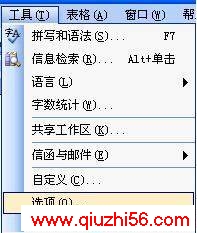
2)在“自动保存时间间隔”复选框中,将默认的保存时间间隔由“10分钟”更改为“1分钟”,设置完成后,单击“确定”按钮即可。(图2)

OK,现在即使遇到突发事故,你的数据也不至于丢失的太离谱了。不信再试试!
,Word如何设置自动保存时间- 上一篇:如何转换文章各处的全半角字符
《Word如何设置自动保存时间》相关文章
- Word如何设置自动保存时间
- › Word2011轻松画工作流程图
- › 在Word2007/2011中一键锁定文档
- › 如何在word中替换每行的第一个空格和第二个空格中的内容
- › Word2011轻松移动段落小技巧
- › Word中如何把全角数字变成半角
- › Word中巧用双击鼠标快速操作
- › Word 2007按小数点对齐数字
- › Word文档变绿无法打开?
- › 如何设置Office Word2003的一级与二级标题
- › Word设置折页和拼页页边距
- › 如何添加字体到电脑WORD中
- › Office自带OCR识别程序转扫描资料为word
- 在百度中搜索相关文章:Word如何设置自动保存时间
- 在谷歌中搜索相关文章:Word如何设置自动保存时间
- 在soso中搜索相关文章:Word如何设置自动保存时间
- 在搜狗中搜索相关文章:Word如何设置自动保存时间
tag: Word教程,Word知识,Word办公软件知识,word基础学习,电脑培训学习 - 办公软件学习 - Word教程
相关分类
最新更新